Como recuperar o acesso ao disco rígido, corrigir o erro de não conseguir abrir o disco rígido

Neste artigo, mostraremos como recuperar o acesso ao seu disco rígido em caso de falha. Vamos acompanhar!
Steam é uma excelente plataforma onde você pode baixar e jogar milhões de jogos sem qualquer limite, usando sua biblioteca de jogos baseada em nuvem. Você pode baixar um jogo em um computador e reproduzi-lo em outro, usando o Steam. É fácil de usar e de download e uso gratuito. Além disso, você pode se conectar com pessoas de todo o mundo com uma paixão comum por videogames. No entanto, o Steam só pode ser operado em um PC e não é compatível com dispositivos Android ainda. Além disso, alguns usuários enfrentaram diferentes problemas associados ao Steam. Como a maioria de vocês sabe que reinstalar o aplicativo normalmente, ajuda a corrigir todos os problemas, mas não é recomendado neste caso. Com o Steam, você pode perder dados de jogos e configurações armazenadas nele. Seria muito deprimente começar do nível 1 do seu jogo favorito, não é? Alternativamente,Continue lendo para aprender como reparar o cliente Steam no desktop ou laptop do Windows 10.

Conteúdo
Nesta seção, compilamos uma lista de ferramentas de reparo do Steam e as organizamos de acordo com a conveniência do usuário. Portanto, implemente-os até encontrar uma solução para o seu PC com Windows 10.
É essencial verificar a integridade dos jogos e do cache do jogo para garantir que o jogo seja executado na versão mais recente. O processo envolve a substituição de arquivos corrompidos no Steam e a reparação ou substituição destes por arquivos apropriados. Este método é uma solução simples para os problemas associados aos jogos do Steam e funciona para a maioria dos usuários.
Nota: Os arquivos salvos em seu sistema não serão afetados.
Embora seja um processo demorado, vale a pena tentar, em vez de desinstalá-lo completamente. Para verificar a integridade dos arquivos do jogo, siga as etapas mencionadas abaixo:
1. Inicie o Steam e selecione a guia BIBLIOTECA .
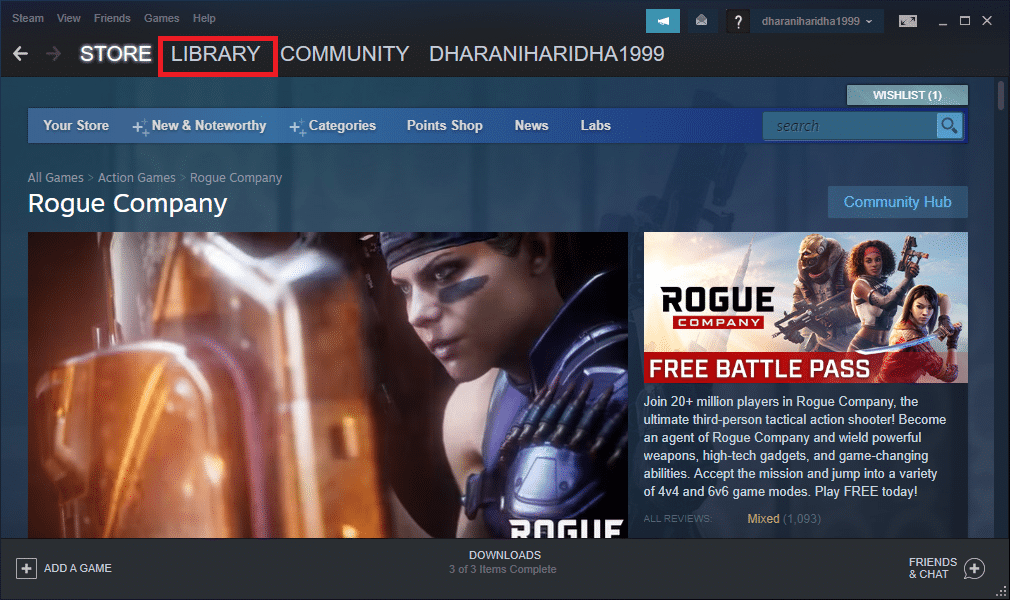
2. Agora, clique em INÍCIO e procure o Jogo com o qual você está enfrentando erros.
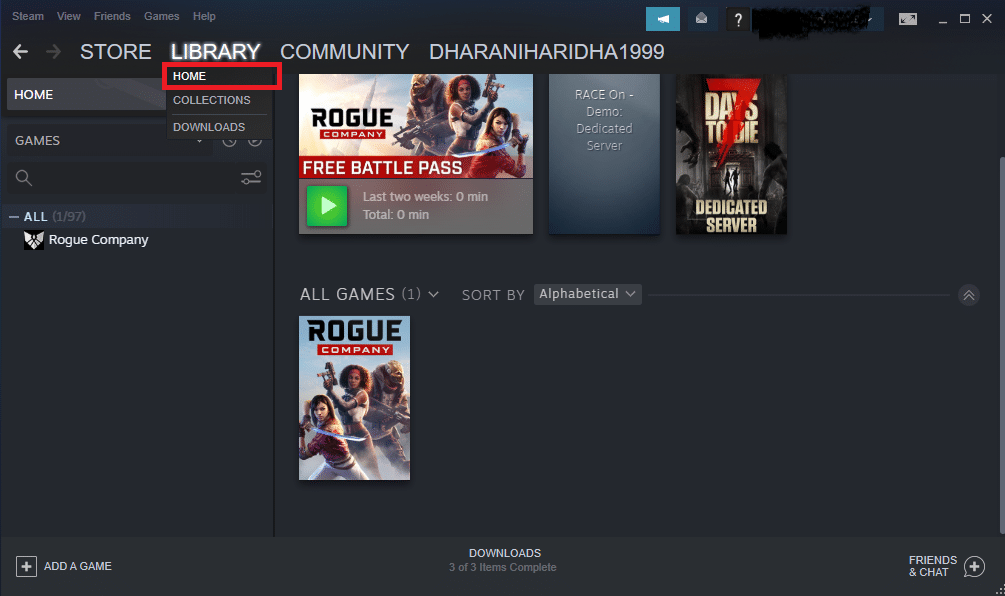
3. Em seguida, clique com o botão direito no jogo e selecione a opção Propriedades… .

4. Mude para a guia LOCAL FILES e clique em Verify Integrity of Game Files ... conforme ilustrado abaixo.
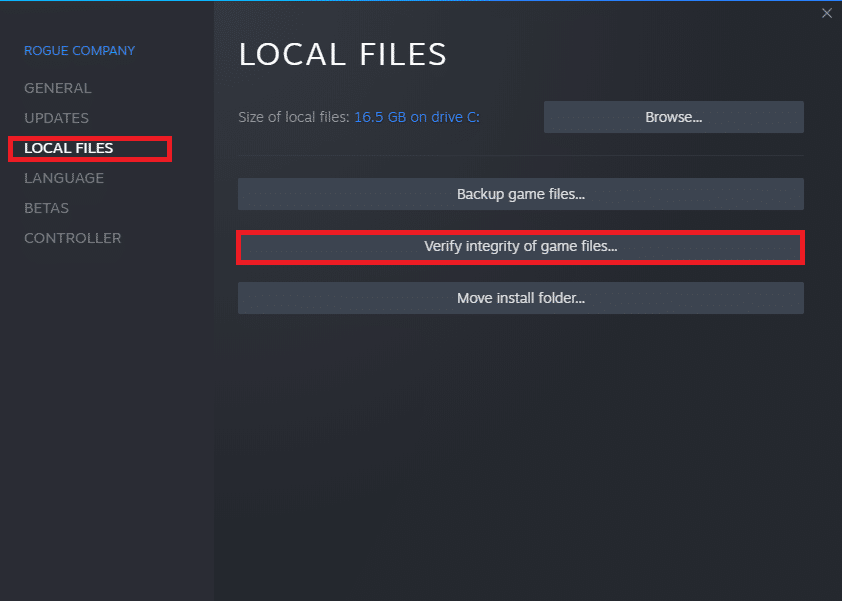
5. Espere que o Steam verifique os arquivos do jogo, baixe e substitua todos os arquivos ausentes ou corrompidos. Por último, inicie o Jogo e verifique se o problema foi resolvido.
Leia também: Corrigir erro de carregamento do aplicativo Steam 3: 0000065432
Para muitos usuários, apenas atualizando os arquivos do Steam, eles podem reparar o Steam. Você também pode tentar:
1. Inicie o File Explorer pressionando as teclas Windows + E juntas.
2. Agora, navegue até a pasta Steam .
3. Selecione todos os arquivos usando as teclas Ctrl + A e pressione Delete , exceto os dois arquivos mencionados abaixo:
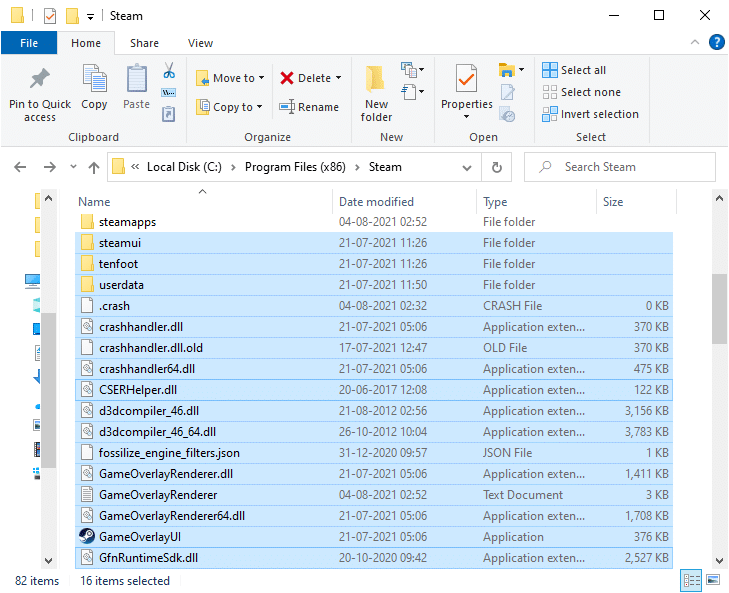
4. Reinicialize o seu PC.
5. Agora, navegue até as pastas do Steam novamente
6. Clique duas vezes no arquivo executável Steam.exe para reinstalar todos os arquivos.
Nota: Não abra o Steam usando a barra de tarefas ou atalho.
Você poderá usar o Steam sem problemas, uma vez que tenha sido reparado com sucesso.
Veja como usar comandos para reparar o Steam:
1. Pressione a tecla Windows e digite cmd. Em seguida, clique em Executar como administrador , conforme mostrado.

2. Digite o seguinte comando no prompt de comando e pressione Enter:
C: \ Arquivos de programas (x86) \ Steam \ bin \ SteamService.exe ”/ repair
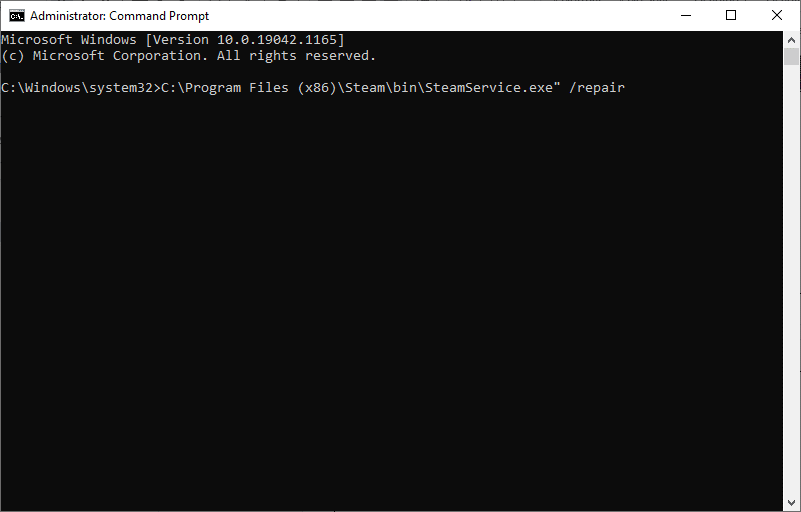
Agora, inicie o Steam e verifique se tudo funciona bem.
Leia também: Como consertar o Steam sem baixar jogos
Como alternativa, você pode habilitar a integridade do kernel, desligar a depuração do kernel e habilitar a prevenção de execução de dados. Veja como reparar o Steam inserindo os comandos desejados:
1. Feche todas as tarefas em vapor e sair da aplicação clicando no (cruz) X ícone .
2. Inicie o Prompt de Comando como administrador conforme instruído no método anterior.
3. Digite os comandos fornecidos e pressione Enter após cada um para ativar a integridade do kernel :
bcdedit / deletevalue nointegritychecks bcdedit / deletevalue loadoptions
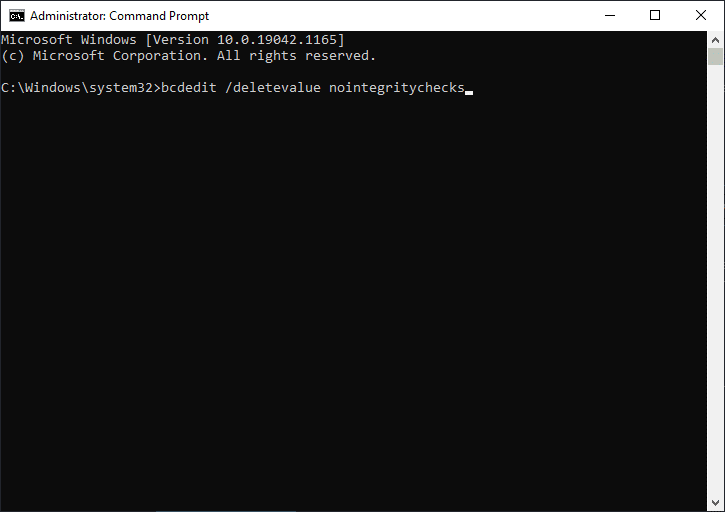
4. Em seguida, digite bcdedit / debug off e pressione Enter para desabilitar a depuração do kernel , conforme mostrado.

5. Agora, para habilitar a Prevenção de execução de dados (DEP), digite bcdedit / deletevalue nx e pressione a tecla Enter para executar.

6. Finalmente, reinicie o seu PC e inicie o Steam novamente.
Verifique se o problema foi resolvido. Se o problema ainda persistir, siga o próximo método para consertar o Steam.
Este é o último recurso se outras soluções de como consertar o cliente Steam não funcionaram para você. Todas as falhas e erros associados a um programa de software podem ser resolvidos quando você desinstala o aplicativo inteiramente do seu sistema e o reinstala novamente. Siga as etapas listadas abaixo para reinstalar o Steam no PC com Windows 10:
1. Pressione a tecla Windows e digite apps. em seguida, pressione Enter para abrir a janela Aplicativos e recursos .
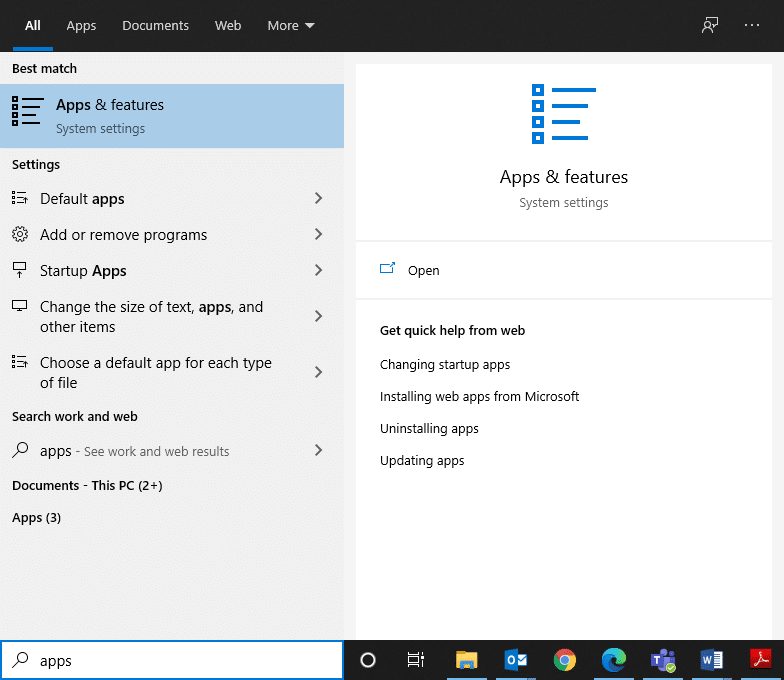
2. Pesquise por Steam na barra de pesquisa desta lista .
3. Agora, selecione Steam e clique em Desinstalar , conforme ilustrado abaixo.
Nota: Se o programa já foi excluído do sistema, você receberá uma mensagem, Não foi possível encontrar nada para mostrar aqui. Verifique novamente seus critérios de pesquisa .
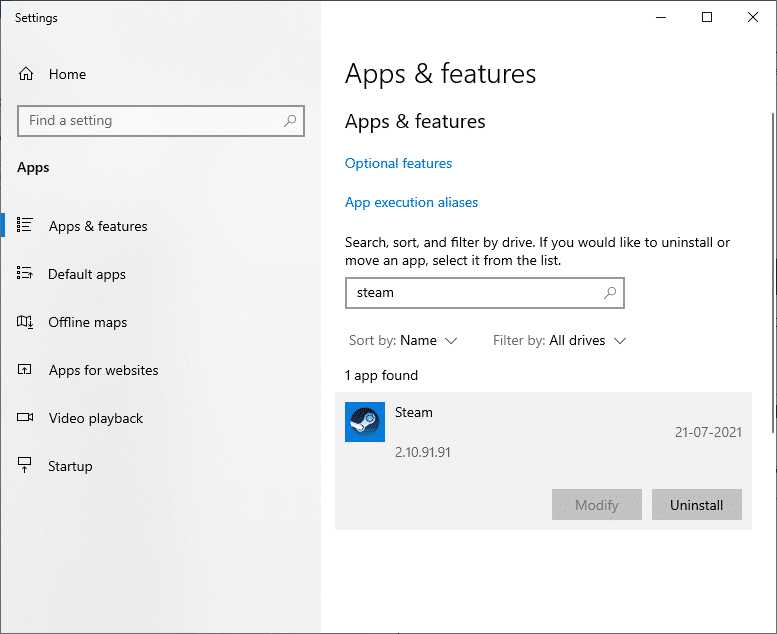
4. Na janela de desinstalação do Steam , clique no botão Desinstalar para remover o Steam. Agora, você excluiu com sucesso o Steam do seu sistema.
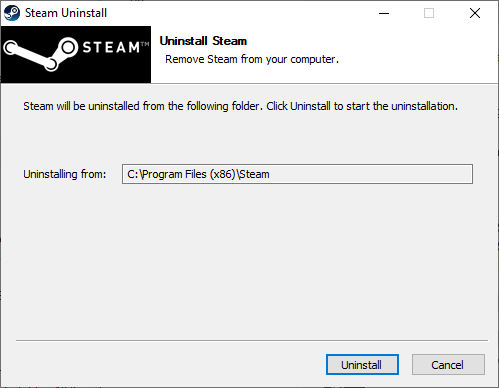
5. Clique no link anexado aqui para baixar o Steam .
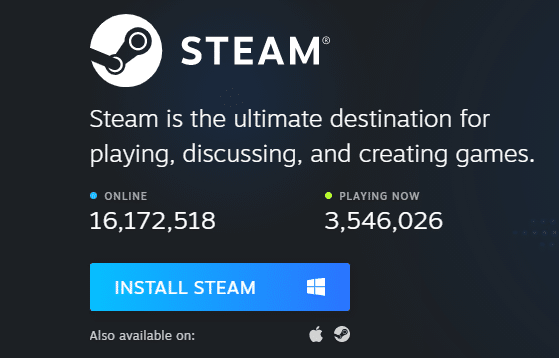
6. Navegue até a pasta Downloads e abra o arquivo de configuração do Steam .
7. No assistente de configuração do Steam , clique no botão Avançar .
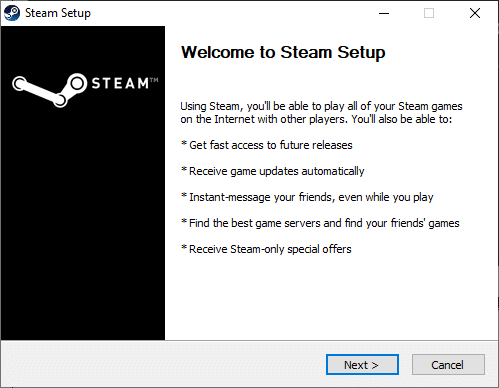
8. Escolha a pasta de destino usando a opção Browse… e clique em Install .
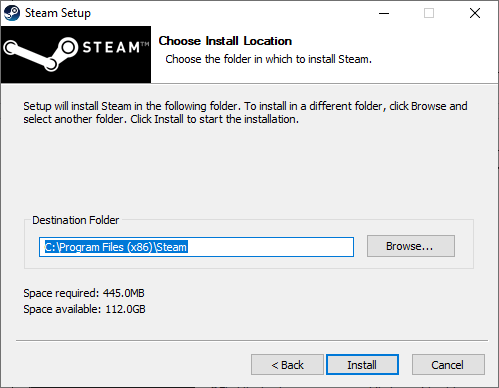
9. Aguarde a conclusão da instalação e clique em Concluir , conforme mostrado.
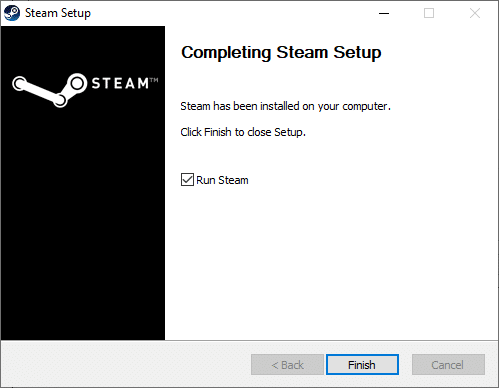
Inicie um jogo e verifique se o problema foi corrigido agora.
Recomendado
Esperamos que este guia tenha sido útil e que você consiga reparar o Steam Client no Windows 10 e reinstalá-lo se necessário. Deixe-nos saber qual método funcionou melhor para você. Além disso, se você tiver dúvidas / sugestões sobre este artigo, sinta-se à vontade para colocá-las na seção de comentários.
Neste artigo, mostraremos como recuperar o acesso ao seu disco rígido em caso de falha. Vamos acompanhar!
À primeira vista, os AirPods parecem fones de ouvido sem fio comuns. Mas tudo mudou quando alguns recursos pouco conhecidos foram descobertos.
A Apple apresentou o iOS 26 – uma grande atualização com um novo design de vidro fosco, experiências mais inteligentes e melhorias em aplicativos familiares.
Os alunos precisam de um tipo específico de laptop para seus estudos. Ele não deve apenas ser potente o suficiente para um bom desempenho na área de estudo escolhida, mas também compacto e leve o suficiente para ser carregado o dia todo.
Adicionar uma impressora ao Windows 10 é simples, embora o processo para dispositivos com fio seja diferente do que para dispositivos sem fio.
Como você sabe, a RAM é um componente de hardware muito importante em um computador, atuando como memória para processar dados e é o fator que determina a velocidade de um laptop ou PC. No artigo abaixo, o WebTech360 apresentará algumas maneiras de verificar erros de RAM usando software no Windows.
As Smart TVs realmente conquistaram o mundo. Com tantos recursos excelentes e conectividade à Internet, a tecnologia mudou a maneira como assistimos TV.
Geladeiras são eletrodomésticos comuns em residências. As geladeiras geralmente têm 2 compartimentos, o compartimento frio é espaçoso e tem uma luz que acende automaticamente toda vez que o usuário o abre, enquanto o compartimento do freezer é estreito e não tem luz.
As redes Wi-Fi são afetadas por muitos fatores além de roteadores, largura de banda e interferência, mas existem algumas maneiras inteligentes de melhorar sua rede.
Se você quiser voltar para o iOS 16 estável no seu telefone, aqui está o guia básico para desinstalar o iOS 17 e fazer o downgrade do iOS 17 para o 16.
Iogurte é um alimento maravilhoso. É bom comer iogurte todos os dias? Quando você come iogurte todos os dias, como seu corpo muda? Vamos descobrir juntos!
Este artigo discute os tipos de arroz mais nutritivos e como maximizar os benefícios para a saúde de qualquer arroz que você escolher.
Estabelecer um horário de sono e uma rotina para dormir, mudar o despertador e ajustar a dieta são algumas das medidas que podem ajudar você a dormir melhor e acordar na hora certa pela manhã.
Alugue, por favor! Landlord Sim é um jogo de simulação para dispositivos móveis para iOS e Android. Você jogará como proprietário de um complexo de apartamentos e começará a alugar um apartamento com o objetivo de reformar o interior do seu apartamento e deixá-lo pronto para inquilinos.
Obtenha o código do jogo Bathroom Tower Defense Roblox e resgate recompensas emocionantes. Elas ajudarão você a melhorar ou desbloquear torres com maior dano.













